Hvordan laste ned, installere og logge på XM MT4 for PC
Metatrader 4 (MT4) er en kraftig handelsplattform som gir robuste verktøy for handel og analyse, noe som gjør det til et populært valg blant XM -handelsmenn. MT4 er designet for brukervennlighet og fullpakket med avanserte funksjoner, og lar deg handle effektivt fra PCen din.
Enten du er en nybegynner eller en erfaren handelsmann, nedlasting, installasjon og logging på XM MT4 er en enkel prosess. Denne guiden vil lede deg gjennom trinnene for å komme i gang og dra full nytte av XM MT4 -handelsplattformen på din PC.
Enten du er en nybegynner eller en erfaren handelsmann, nedlasting, installasjon og logging på XM MT4 er en enkel prosess. Denne guiden vil lede deg gjennom trinnene for å komme i gang og dra full nytte av XM MT4 -handelsplattformen på din PC.
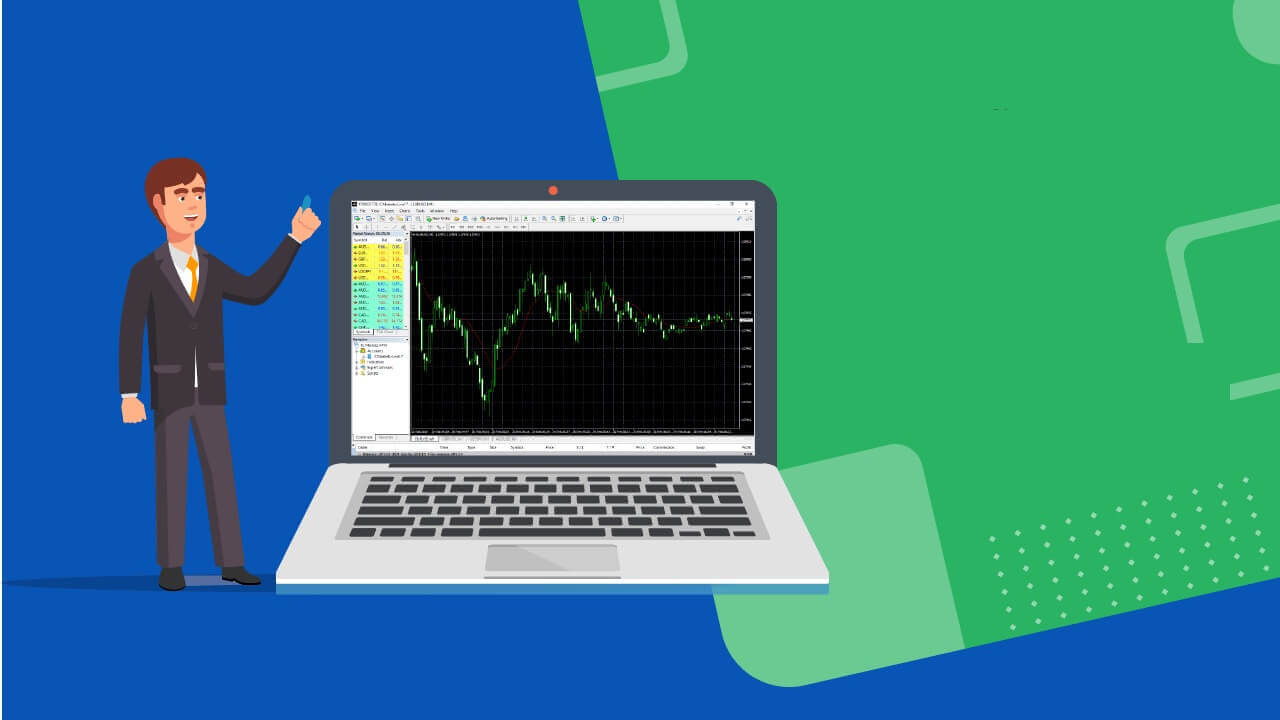
Hvorfor er XM MT4 bedre?
XM var banebrytende i tilbudet av en MT4-plattform med handelsutførelseskvalitet i tankene. Handle på MT4 uten omsetninger og ingen avvisninger med fleksibel innflytelse fra 1:1 - til 888:1. XM MT4-funksjoner
- Over 1000 instrumenter inkludert Forex, CFDer og Futures
- 1 enkelt påloggingstilgang til 8 plattformer
- Sprer så lavt som 0,6 pips
- Full EA (Expert Advisor) funksjonalitet
- 1 Klikk på Handel
- Tekniske analyseverktøy med 50 indikatorer og kartverktøy
- 3 diagramtyper
- Micro Lot-kontoer (valgfritt)
- Sikring tillatt
- VPS-funksjonalitet
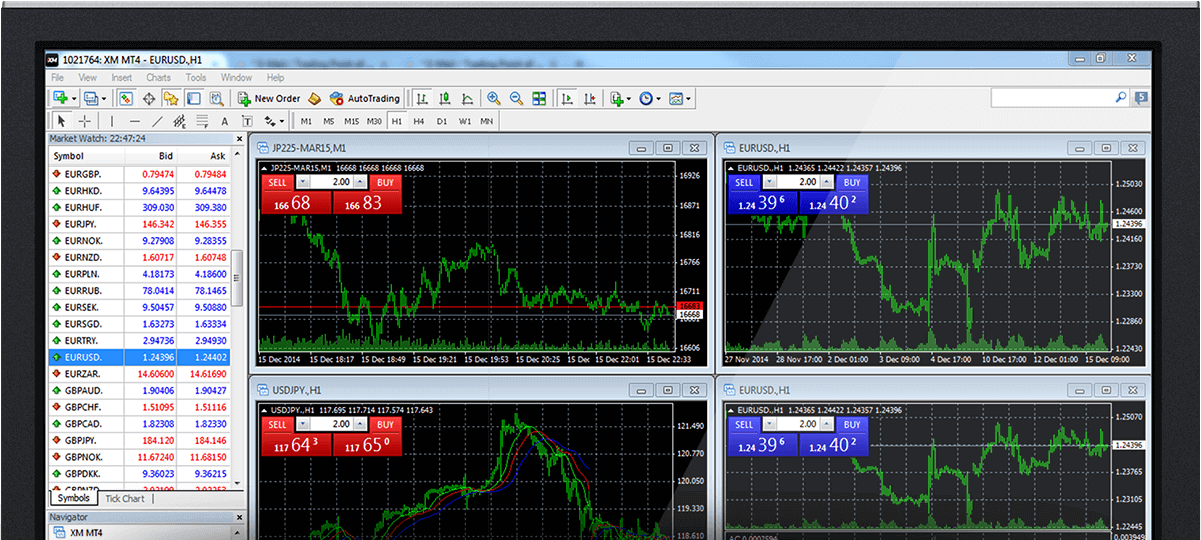
Hvordan installere XM MT4
- Last ned terminalen ved å klikke her. (.exe-fil)
- Kjør XM.exe-filen etter at den er lastet ned
- Når du starter programmet for første gang, vil du se påloggingsvinduet.
- Skriv inn påloggingsdataene dine for ekte eller demokonto.
Last ned MT4 for Windows nå
XM MT4 systemkrav
- Operativsystem: Microsoft Windows 7 SP1 eller høyere
- Prosessor: Intel Celeron-basert prosessor, med en frekvens på 1,7 GHz eller høyere
- RAM: 256 Mb RAM eller mer
- Lagring: 50 Mb ledig diskplass
XM MT4 Hovedfunksjoner
- Jobber med ekspertrådgivere, innebygde og tilpassede indikatorer
- 1 Klikk på Handel
- Komplett teknisk analyse med over 50 indikatorer og kartleggingsverktøy
- Innebygde hjelpeveiledninger for MetaTrader 4 og MetaQuotes Language 4
- Håndterer et stort antall bestillinger
- Oppretter ulike tilpassede indikatorer og ulike perioder
- Håndtering av historikkdatabase og eksport/import av historiske data
- Garanterer full sikkerhetskopiering og sikkerhet
- Internt postsystem
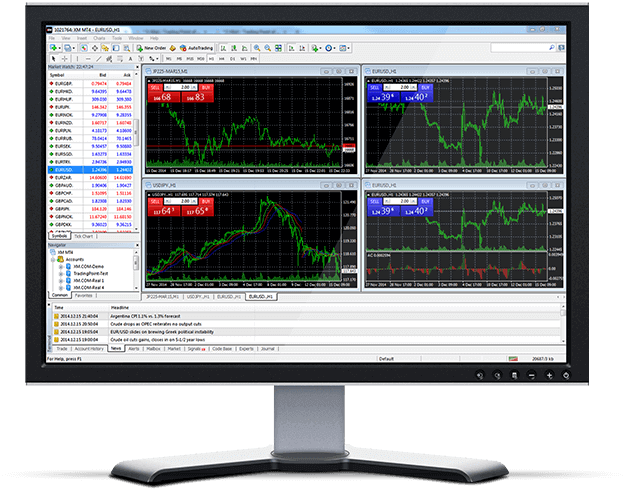
Slik avinstallerer du XM PC MT4
- TRINN 1: Klikk Start → Alle programmer → XM MT4 → Avinstaller
- TRINN 2: Følg instruksjonene på skjermen til avinstalleringsprosessen er ferdig
- TRINN 3: Klikk Min datamaskin → klikk Stasjon C eller rotstasjonen, der operativsystemet ditt er installert → klikk Programfiler → finn mappen XM MT4 og slett den
- TRINN 4: Start datamaskinen på nytt
XM MT4 vanlige spørsmål
Hvordan finner jeg servernavnet mitt på MT4 (PC/Mac)?
Klikk Fil - Klikk "Åpne en konto" som åpner et nytt vindu, "Handelsservere" - bla ned og klikk på +-tegnet ved "Legg til ny megler", skriv deretter XM og klikk "Skann".Når skanningen er fullført, lukker du dette vinduet ved å klikke "Avbryt".
Etter dette, prøv å logge på igjen ved å klikke "Fil" - "Logg inn på handelskonto" for å se om servernavnet ditt er der.
Hvordan kan jeg få tilgang til MT4-plattformen?
For å begynne å handle på MT4-plattformen må du ha en MT4-handelskonto. Det er ikke mulig å handle på MT4-plattformen hvis du har en eksisterende MT5-konto. For å laste ned MT4-plattformen klikk her .


